- Del 1. Slik slår du av varsler på iPhone med Ikke forstyrr-modus
- Del 2. Slik slår du av varsler på iPhone på Innstillinger
- Del 3. Slik slår du av varsler på iPhone gjennom varslingssenteret
- Del 4. Bruk FoneLab iOS-systemgjenoppretting hvis det ikke fungerer
- Del 5. Vanlige spørsmål om hvordan du slår av varsler på iPhone
Raske måter å slå av varsler på iPhone
 Oppdatert av Lisa Ou / 22. august 2023 09:15
Oppdatert av Lisa Ou / 22. august 2023 09:15Blir du irritert over varslene på iPhone? Hvis ja, hold deg rundt; denne artikkelen vil gi nyttige metoder for å løse denne saken. Varslene på en iPhone inneholder meldinger, oppdateringer og mer, for å holde brukerne oppdatert om ulike aktiviteter på enheten. Varsler er nyttige for å se viktig informasjon så snart du mottar dem. Imidlertid kan de også være irriterende når de forårsaker avbrudd, så det er forståelig hvis du vil vite hvordan du slår av varsler på iPhone.
For eksempel spiller du spill på enheten, og det vises plutselig et varsel. Det vil ikke bare dekke synet ditt på spillet, men du kan også trykke på det ved et uhell, gå ut av spillappen og ødelegge spillingen. Dessuten kan det være frustrerende når du ser på en film eller serie på iPhone, og varsler dukker stadig opp. Heldigvis har vi funnet de raske teknikkene for å slå av varslene på iPhone. Utforsk dem i innlegget nedenfor for å begynne å navigere i de problemfrie retningslinjene.
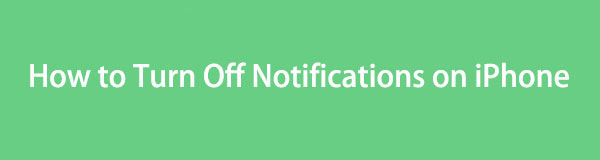

Guide List
- Del 1. Slik slår du av varsler på iPhone med Ikke forstyrr-modus
- Del 2. Slik slår du av varsler på iPhone på Innstillinger
- Del 3. Slik slår du av varsler på iPhone gjennom varslingssenteret
- Del 4. Bruk FoneLab iOS-systemgjenoppretting hvis det ikke fungerer
- Del 5. Vanlige spørsmål om hvordan du slår av varsler på iPhone
FoneLab gjør det mulig å fikse iPhone / iPad / iPod fra DFU-modus, gjenopprettingsmodus, Apple-logo, hodetelefonmodus, etc. til normal tilstand uten tap av data.
- Løs deaktiverte iOS-systemproblemer.
- Pakk ut data fra deaktiverte iOS-enheter uten tap av data.
- Det er trygt og enkelt å bruke.
Del 1. Slik slår du av varsler på iPhone med Ikke forstyrr-modus
Hvis du vil dempe varslene en stund når du sover, har et møte eller noe annet, kan du ganske enkelt aktivere Ikke forstyrr-modus på iPhone å deaktivere alle i løpet av perioden.
Sveip iPhone-skjermen ned og få tilgang til kontrollsenteret, hold Fokus og velg Ikke forstyrr-fanen.
Hva om du ikke vil ha varslene på iPhone hele tiden? Gå videre.
Del 2. Slik slår du av varsler på iPhone på Innstillinger
Den mest riktige måten å slå av varslene på en iPhone er på Innstillinger. Når du åpner varslingsdelen, kan du se alternativene som lar deg slå av varslene på hver av appene dine. Derfor må du besøke hver app du ønsker å slå av varselet, og deretter deaktivere dem individuelt. Det kan ta mye tid, men prosessen krever bare noen få trykk, så det vil være problemfritt å navigere i trinnene.
Hold deg til de enkle instruksjonene under for å mestre hvordan du slår av varsler på iPhone på Innstillinger-appen:
Trinn 1Trykk på din iPhone utstyr ikonet på startskjermen for å starte innstillinger app. På den tredje delen av grensesnittet, trykk på Påminnelser og appene som er installert på enheten din, vises på følgende skjerm.
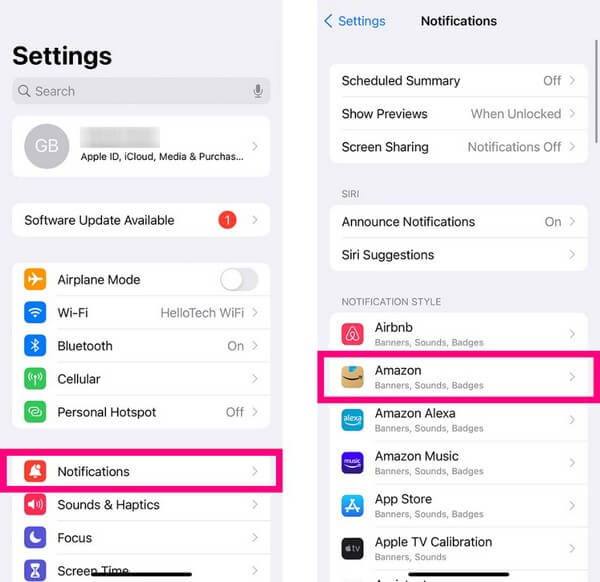
Trinn 2Velg appen du vil slå av varselet til. Velg for eksempel Amazon app for å se alternativene. Deretter slår du av Tillat varsler glidebryteren øverst for å slutte å motta varsler fra appen.
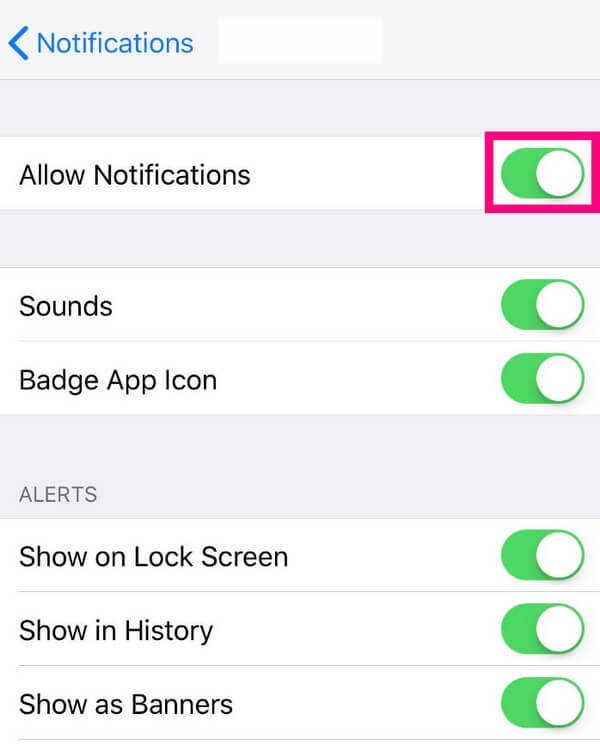
FoneLab gjør det mulig å fikse iPhone / iPad / iPod fra DFU-modus, gjenopprettingsmodus, Apple-logo, hodetelefonmodus, etc. til normal tilstand uten tap av data.
- Løs deaktiverte iOS-systemproblemer.
- Pakk ut data fra deaktiverte iOS-enheter uten tap av data.
- Det er trygt og enkelt å bruke.
Del 3. Slik slår du av varsler på iPhone gjennom varslingssenteret
En annen måte å slå av et varsel på din iPhone er gjennom varslingssenteret. Når du sveiper ned fra toppskjermen for å vise den, vises varsler fra iPhone-appene dine automatisk. Og derfra kan du navigere i trinnene for å slå av varslene for hver app. Men vit at denne metoden vil slå av bare de eksisterende appene i varslingssenteret. Så hvis du vil slå av varselet for en bestemt app, men ikke ser det der, ville det være bedre å bruke den forrige teknikken.
Ta til deg den brukerorienterte prosessen nedenfor for å finne ut hvordan du slår av varsler på iPhone gjennom varslingssenteret:
Trinn 1Sveip iPhone-skjermen fra toppen for å se varslings~~POS=TRUNC. Deretter velger du appvarslingen du vil slå av. Skyv den til venstre for å vise alternativene. To knapper vises på høyre side, så trykk på alternativer fanen.
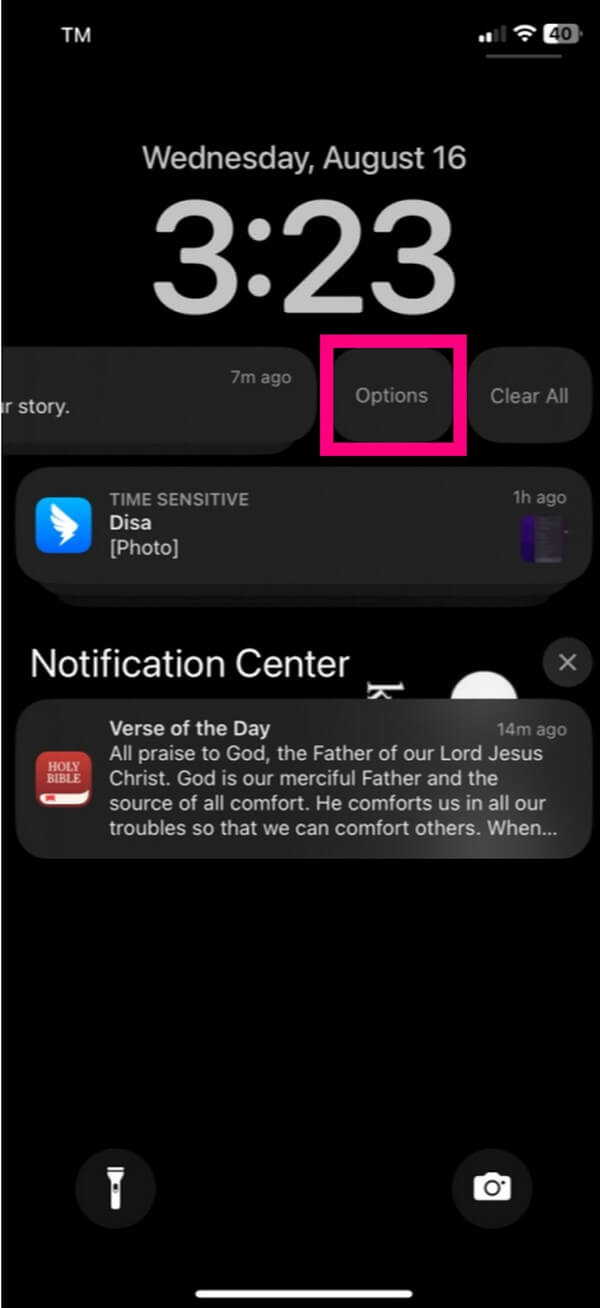
Trinn 2Flere valg for appvarslene vil være i dialogboksen som vises. Velg slår Off fanen nederst på alternativlisten for å deaktivere varslene for den valgte appen.
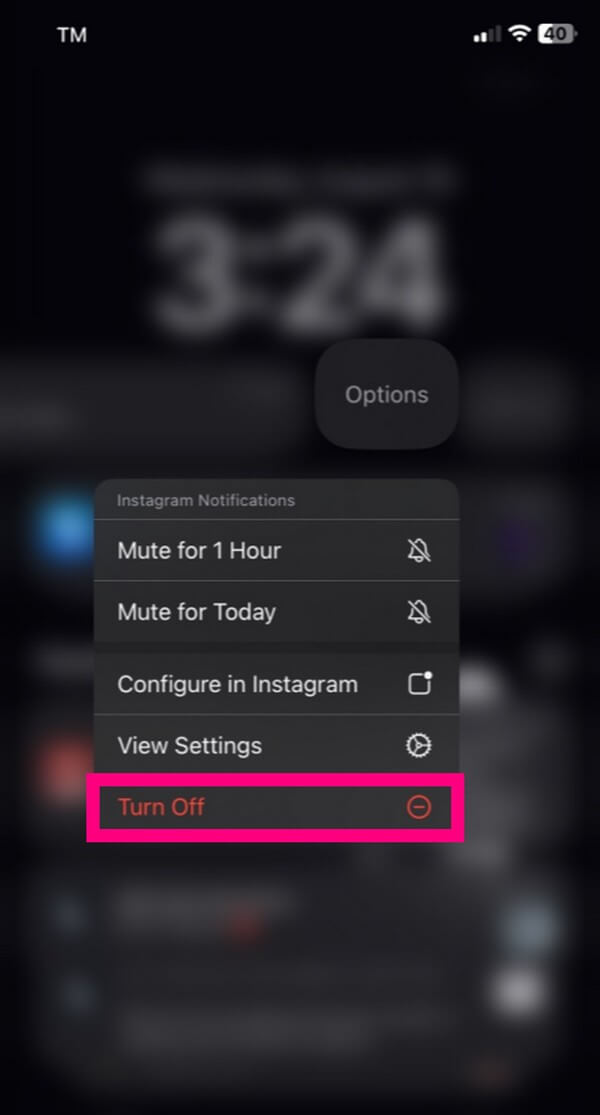
Del 4. Bruk FoneLab iOS-systemgjenoppretting hvis det ikke fungerer
Har du slått av iPhone-varslene dine? Hvis ikke, kan det hende du har behandlet trinnene feil eller har et ukjent problem på iPhone. I så fall trenger du et profesjonelt reparasjonsverktøy som FoneLab iOS System Recovery. Foruten å utføre en omstart eller tilbakestilling, er dette programmet en av de mest pålitelige metodene du kan stole på for å fikse flere problemer på Apple-enheter. Og i motsetning til andre, tilbyr den 2 reparasjonsmoduser. Dessuten, med det brukerorienterte grensesnittet, vil du kunne forstå reparasjonsprosessen og verktøyets funksjoner bedre. Derfor kan du komme deg gjennom varslingsproblemet uten ytterligere problemer.
FoneLab gjør det mulig å fikse iPhone / iPad / iPod fra DFU-modus, gjenopprettingsmodus, Apple-logo, hodetelefonmodus, etc. til normal tilstand uten tap av data.
- Løs deaktiverte iOS-systemproblemer.
- Pakk ut data fra deaktiverte iOS-enheter uten tap av data.
- Det er trygt og enkelt å bruke.
Bruk de enkle trinnene under som et eksempel på å reparere et problem på en iPhone hvis du ikke kan slå av varslene:
Trinn 1Besøk og utforsk FoneLab iOS System Recovery-nettstedet. Toppsiden inneholder programmets funksjoner og Gratis nedlasting knappen under. Klikk på knappen for å lagre installasjonsfilen. Nedlastingen vil bare ta sekunder, men du kan bla nedover siden mens du venter. Det vil hjelpe deg å forstå reparasjonsverktøyet bedre, og du får se beskrivelsene av funksjonene. Start deretter installasjonen og start programmet etterpå.
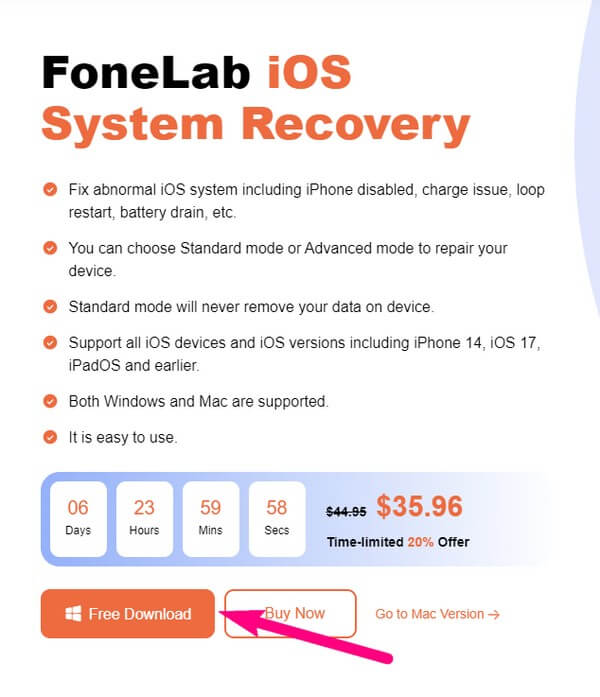
Trinn 2Få tilgang til reparasjonsfunksjonen til programmet ved å trykke på iOS System Recovery boksen øverst til venstre i hovedgrensesnittet. Du kan også bruke dens andre funksjoner senere, inkludert datagjenoppretting, sikkerhetskopiering og gjenoppretting og WhatsApp-overføringsfunksjoner. Eller klikk på Mer fanen nederst til høyre for å finne andre relaterte programmer. Men for nå, treff Start på følgende grensesnitt som inneholder lister over enhetsproblemer, skjermproblemer osv., for å fortsette.
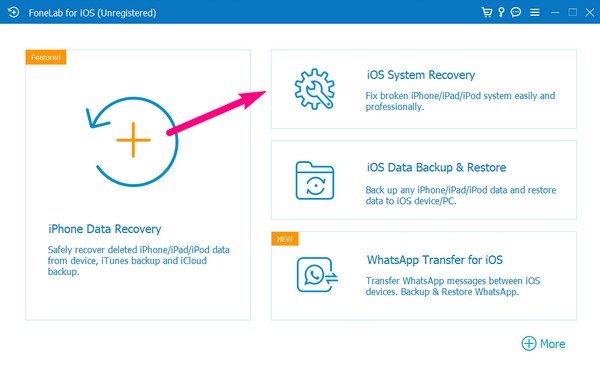
Trinn 3Neste er reparasjonstypene. Koble til enheten din og velg mellom Avansert og Standard moduser å kjøre på din iPhone. Men vær oppmerksom på den valgte modusen, siden den avanserte modusen vil rense enheten ved å slette alle dataene. Hvis du ikke liker dette, velg Standardmodus, som ikke vil slette noe på iPhone. Etter det velger du Bekrefte for å vise følgende skjermbilde.
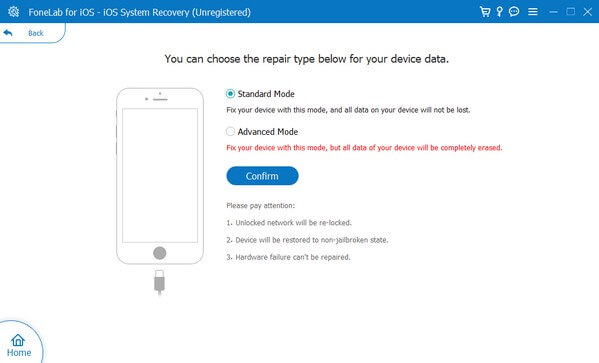
Trinn 4Velg din iPhone-modell fra fanene på grensesnittets øvre del. Den vil da vise deg de angitte instruksjonene for å gå inn i gjenopprettingsmodus. En fastvarepakke vil bli lastet ned etter det; Bruk og naviger den for å fikse problemet med iPhone. Når den er reparert, prøv å slå av varslene på enheten din igjen.
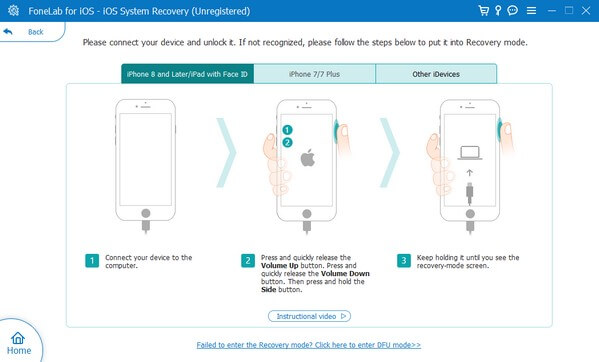
Del 5. Vanlige spørsmål om hvordan du slår av varsler på iPhone
1. Hvordan slå av stillhetsvarsler på en iPhone?
Hvis du ser og ønsker å slå av «Varslinger avslått» på iPhone, kan du slå av Ikke forstyrr modus hvis den er slått på. Denne funksjonen demper varslene på enheten, noe som kan være grunnen til at du ser de dempet varslinger. For å slå den av, trykk på Ikke forstyrr-flisen med et halvmånesymbol på kontrollsenteret.
2. Kan jeg midlertidig slå av varslene på iPhone?
Ja det kan du. Hvis du ønsker å slå av varslene på iPhone, men bare for en stund, kan du velge å aktivere dempingsalternativene. Bare skriv inn varslings~~POS=TRUNC, skyv varselet du vil slå av, og trykk deretter alternativer. Etterpå velger du Demp i 1 time or Demp for i dag, avhengig av dine preferanser, for å midlertidig slå av appens varsler.
FoneLab gjør det mulig å fikse iPhone / iPad / iPod fra DFU-modus, gjenopprettingsmodus, Apple-logo, hodetelefonmodus, etc. til normal tilstand uten tap av data.
- Løs deaktiverte iOS-systemproblemer.
- Pakk ut data fra deaktiverte iOS-enheter uten tap av data.
- Det er trygt og enkelt å bruke.
Det er slik du vil slå av varsler på iPhone. Prosessene er enkle, og et reparasjonsverktøy leveres hvis du støter på plutselige problemer mens du prøver å slå dem av. For flere løsninger relatert til enhetene dine, skann FoneLab-siden.
